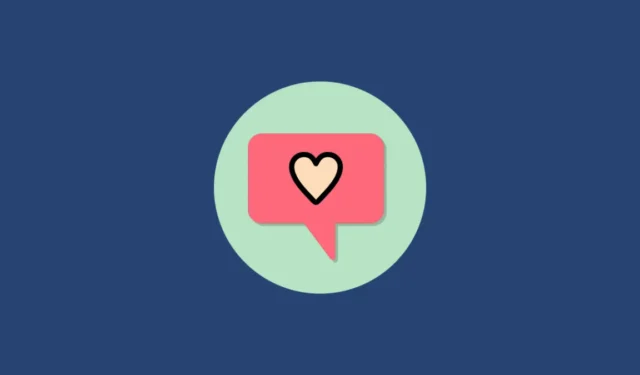
Reakcje iMessage na iPhonie są naprawdę wygodne, gdy prowadzisz czat grupowy. Dla niewtajemniczonych umożliwia szybką reakcję na konkretną wiadomość i potwierdzenie nadawcy, że przeczytałeś wiadomość. Technicznie nazywane „Tapbackami”, pomagają zrozumieć chaotyczną rozmowę w grupie. A kto obecnie nie lubi reakcji emoji? „Emoji jest warte tysiąca słów” w czasach nowożytnych.
Mogą jednak szybko stać się uciążliwe, gdy jesteś użytkownikiem Androida i rozmawiasz z użytkownikiem iPhone’a lub, co gorsza, uczestniczysz w czacie grupowym z innymi użytkownikami iPhone’a. Niekompatybilność – z braku lepszego słowa – pomiędzy obydwoma systemami operacyjnymi często przyprawia użytkowników o ból głowy.
Problem z reakcjami iPhone’a na Androidzie
Wszystko jest w porządku, jeśli wszyscy w grupie są użytkownikami iPhone’a, jednak sytuacja szybko się zmienia, jeśli ktoś korzysta z telefonu z Androidem. Zakładając, że jesteś wspomnianym użytkownikiem Androida, oto krótkie podsumowanie reakcji iMessage lub „tapbacków”, jeśli chcesz uzyskać wszystkie informacje techniczne.
Użytkownicy iMessage mogą zareagować na dowolną wiadomość za pomocą wcześniej ustalonego zestawu reakcji. W ich przypadku jest to tak proste, jak przytrzymanie wiadomości i dotknięcie jednej z 6 dostępnych reakcji.

Inni użytkownicy iMessage zwykle widzą reakcję w prawym górnym rogu dymku wiadomości.

Ale dla użytkowników Androida jest to mnóstwo bałaganu.
Kiedy ktoś zareaguje na wiadomość wysłaną na grupie, użytkownik Androida nie zobaczy dzieła dołączonego do dymka wiadomości. Zamiast tego otrzymują zupełnie nową wiadomość przypisaną tej osobie, która bardzo opisowo informuje, że zareagowała na tę wiadomość.
Na przykład, jeśli ktoś zareaguje kciukiem w górę na wiadomość, użytkownik Androida w grupie otrzyma od tej osoby wiadomość tekstową z polubieniem „Hej”. Zdecydowanie nie jest to najatrakcyjniejszy sposób. Żadna rozsądna osoba nie wysłałaby takiej wiadomości. Szczerze mówiąc, nie ma w tym nawet większego kontekstu.

Nawet inni użytkownicy iPhone’a na czacie grupowym również mają bałagan na czacie tą wiadomością, co jest denerwujące.
W idealnym świecie Twoi znajomi posiadający iPhone’y nie byliby nierozważni, gdyby wysyłali reakcje, wiedząc, że tak naprawdę nie będziesz ich widzieć. Ale to nie jest idealny świat. Na szczęście wydaje się, że Google pomyślało o wygodzie użytkownika.
Wiadomości Google na ratunek
Google wymyśliło rozwiązanie tego frustrującego sposobu wyświetlania reakcji iPhone’a na Androidzie. Dzięki nowej funkcji użytkownicy Androida zobaczą także reakcje na sam dymek z wiadomością. Oznacza to, że nie będzie już nowych wiadomości robotycznych.
Użytkownicy Androida będą mogli zobaczyć reakcje iPhone’a prawie tak samo jak inni użytkownicy iPhone’a. Zwróć uwagę na to „prawie”. Jest kilka niezbyt subtelnych różnic. Po pierwsze, reakcje są wyświetlane w prawym dolnym rogu wiadomości, a nie u góry. To dopuszczalne.
Ale co ważniejsze, użyte emoji różnią się od reakcji iPhone’a.
- „Kciuk w górę👍” i „Kciuk w dół👎” są w tym momencie dość uniwersalne.
- Ale „HAHA” z iPhone’a staje się „twarzą ze łzami radości😂”
- „Serce” staje się „uśmiechniętą twarzą ze łzami😍”
- „Wykrzykniki” zamieniają się w „twarz z otwartymi ustami😮”
- „Znak zapytania” to „myśląca twarz😮”
Niektórzy ludzie mogą narzekać, że różnice mogą powodować różnicę w znaczeniu reakcji. Jednak większość ludzi zgodzi się, że są one nadal lepszą okazją niż w poprzedniej sytuacji.
Biorąc to pod uwagę, w tej sytuacji jest pewien haczyk. Aby zobaczyć reakcję, musisz użyć aplikacji „Wiadomości Google” na Androida. Oznacza to, że będziesz musiał porzucić aplikację do obsługi wiadomości producenta telefonu lub dowolną aplikację innej firmy, której używasz do obsługi Wiadomości.
Teraz, zanim szybko otworzysz czat grupowy i poprosisz znajomych, aby zareagowali na wiadomość i poczekali, aż reakcja pojawi się na ekranie, musisz najpierw włączyć to ustawienie.
Zainstaluj aplikację Wiadomości Google
Jeśli nie masz aplikacji, możesz przejść do Sklepu Play i zainstalować „Wiadomości” od Google. Wyszukaj Wiadomości Google, aby pobrać aplikację.

Następnie wystarczy tylko ustawić aplikację jako nową domyślną aplikację do obsługi wiadomości, aby móc z niej korzystać.

Nawet jeśli dołączysz do programu wersji beta, nie ma gwarancji, że znajdziesz się wśród użytkowników wersji beta, dla których funkcja jest obecnie dostępna. W takim przypadku jedyną opcją jest poczekanie, aż dotrze do Twojego urządzenia. Aby dołączyć do programu wersji beta, otwórz stronę z listą „Wiadomości” od Google w Sklepie Play. Przewiń w dół i wybierz opcję „Dołącz” pod sekcją „Dołącz do wersji beta”.

Pojawi się monit o potwierdzenie informujący, że wersje beta mogą być niestabilne. Kliknij „Dołącz”, jeśli chcesz kontynuować.

Zakończenie procesu rejestracji może zająć trochę czasu. Następnie przejdź do aplikacji, aby sprawdzić, czy masz tę funkcję i włączyć ją.
Włącz reakcje iPhone’a jako emoji z aplikacji Wiadomości na Androidzie
Włączenie ustawienia wyświetlania reakcji iPhone’a jako emoji jest tak proste, jak to tylko możliwe. Co więcej, będziesz musiał go włączyć raz, a odtąd wszystkie reakcje na wiadomości będą widoczne jako emoji.
Aby to zrobić, otwórz aplikację „Wiadomości” na urządzeniu z Androidem na ekranie głównym lub w bibliotece aplikacji.

Następnie dotknij ikony menu kebabu (trzy pionowe kropki) znajdującej się w prawym górnym rogu ekranu, aby wyświetlić rozszerzone menu.

Następnie zlokalizuj i dotknij opcji „Ustawienia” z listy znajdującej się w rozszerzonym menu, aby kontynuować.

Następnie na ekranie „Ustawienia” znajdź i dotknij opcji „Zaawansowane”, aby kontynuować.

Następnie znajdź na ekranie opcję „Pokaż reakcję iPhone’a jako emoji” i dotknij poniższego przełącznika, aby ustawić ją w pozycji „Włączone”.

To wszystko, wszystkie reakcje na wiadomości iPhone’a będą teraz wyświetlane jako emoji na Twoim urządzeniu z Androidem, o ile do rozmowy używasz aplikacji Wiadomości Google.
Proszę bardzo, ludzie! Korzystając z powyższych prostych instrukcji, możesz mieć pewność, że zobaczysz reakcje wiadomości zgodnie z zamierzeniami, zamiast czytać tekstowy opis reakcji.


Dodaj komentarz